在word中如何插入修改表格?
我们知道Word是非常强大的文字处理器,那么表格也是我们办公里面是非常重要必不可少的,比如我们的工资表,出行表,客户联系表等,这些都是由表格制作成的,如果把Word和表格组成一起的话,会有更好的效果。那么如何将两者更加巧妙的结合在一起呢?今天小编带大家一起学起Word中插入表格的方法。

步骤
表格的生成。
打开Word软件,插入一个4行3列的表格,先把鼠标定位一个位置,这个位置就是我们插入表格的位置,然后选择菜单栏的表格——插入——表格——输入行数列数——确定。

这时就会插入一个4行3列的表格,下面我们来修改表格的样式。
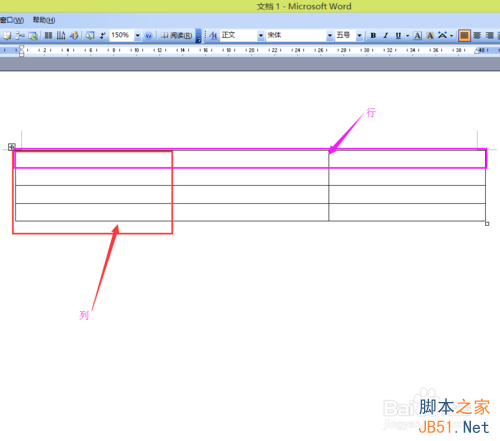
要先找到表格工具栏,操作:视图——工具栏——表格和边框。
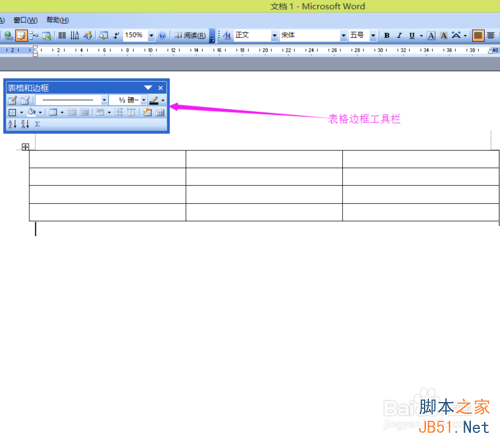
选择表格边框栏中的擦除工具,擦除掉一条线。
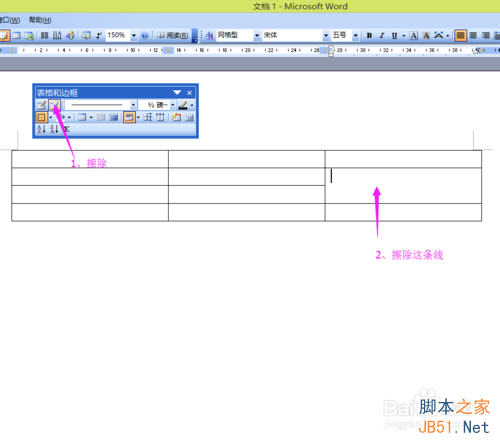
如果要合并比较多的单元格,仅仅靠擦除工具比较麻烦,而且容易擦错,那么我们可以用合并单元格的方法。操作:选中我们需要合并的单元格——合并单元格。
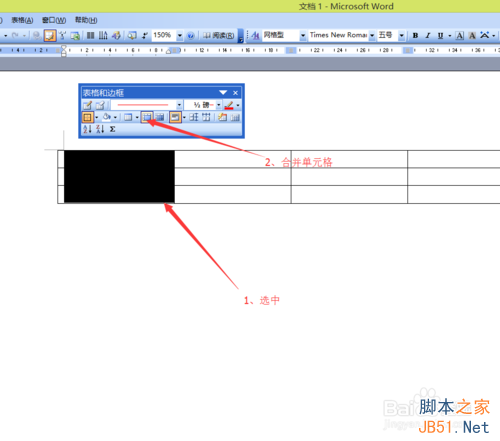

然后我们再选择绘制表格工具,添加一条线。
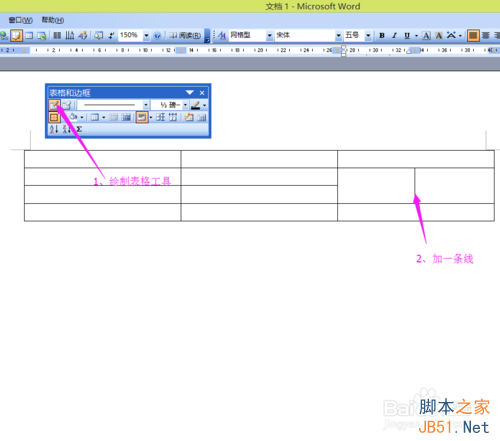
那么如何给做一个双线彩色的边框呢?操作:线型——边框颜色——在边框处绘制。(注:绘制的时候要对准线,不要偏离,偏离太多的话就会多出一个表格。)
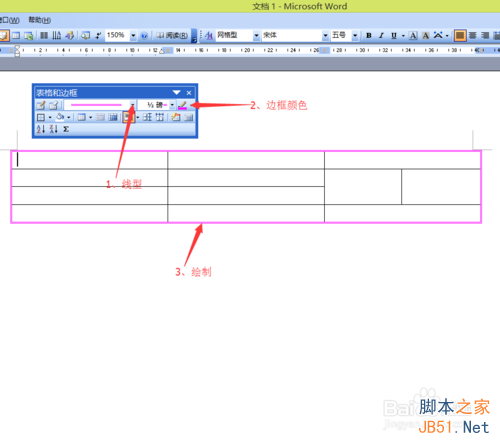
如图1:这是一个6行5列的表格,那么如何把它拆分成2个3行5列的表格呢?操作:把光标定到第4行第1列表格处——表格——拆分表格。它就会拆成两个表格,如图2:
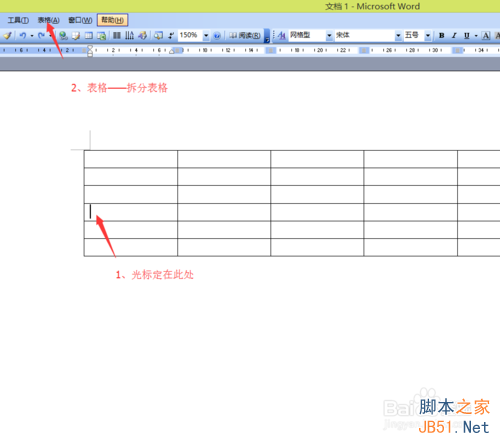
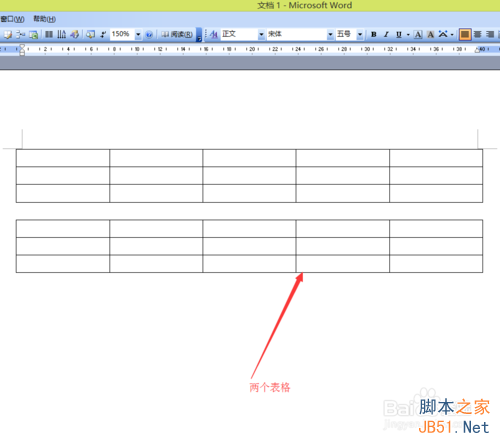
版权声明
本文来自投稿,不代表本站立场,转载请注明出处。
